大师调解win10系统精简的操作办法
时间:2021-07-13 15:36编辑:admin来源:www.xiuxiu8.net
有很多网友在使用电脑的过程总难免会遇到win10系统精简的情况。即便很容易处理,还是有朋友不知道win10系统精简到底如何处理。近日就有大部分用户到本站留言关于win10系统精简的问题应该怎么处理。只需按照1.管理员身份启动Powershell,然后英文状态下输入“Get-AppxPackage*需要卸载应用名称*|Remove-AppxPackage”即可。 2.Powershell卸载捆绑应用的流程就解决了,下面就是大家期待已久的win10系统精简的具体步骤了。
作为微软最新的王牌产品,win10系统从功能到外观都有着超过前代产品的亮眼设计和性能体验,然而各种捆绑程序的附加,以及诸多不接地气的系统组件,不仅拖累了电脑性能,还让有着精简癖的强迫症患者(例如小编)感到异常难受。

那么,该如何删除win捆绑程序以及不必要的系统组件呢?今天,笔者就为大家简单介绍几招。
捆绑应用一键卸载
对于正常可卸载的第三方软件,我们可以直接右键,点击卸载就可以了。
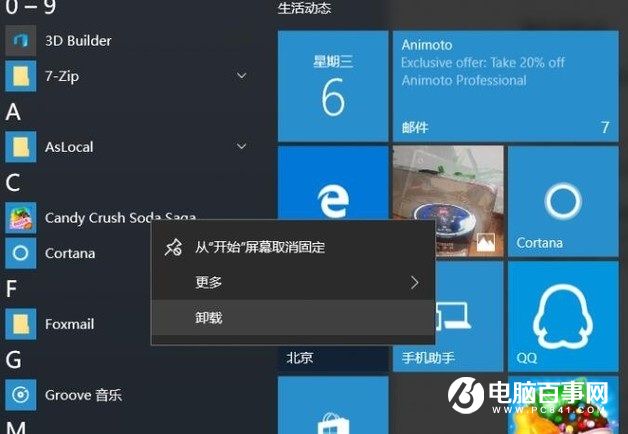
正产卸载
对于在安装Windows10时自动安装的内置如“Xboxlive游戏”等常规卸载的应用,则可以借助系统自带的命令提示符进行卸载。
具体操作是,1.管理员身份启动Powershell,然后英文状态下输入“Get-AppxPackage*需要卸载应用名称*|Remove-AppxPackage”即可。
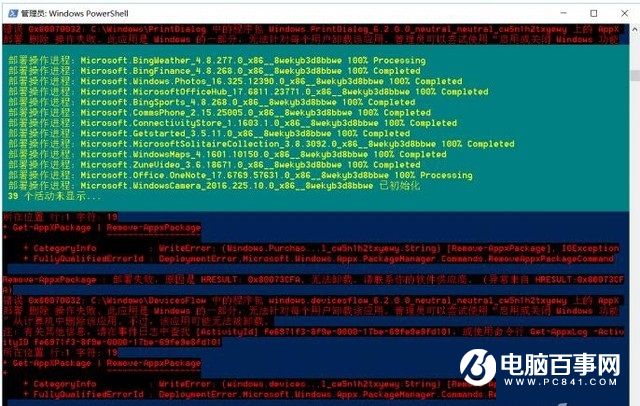
2.Powershell卸载捆绑应用
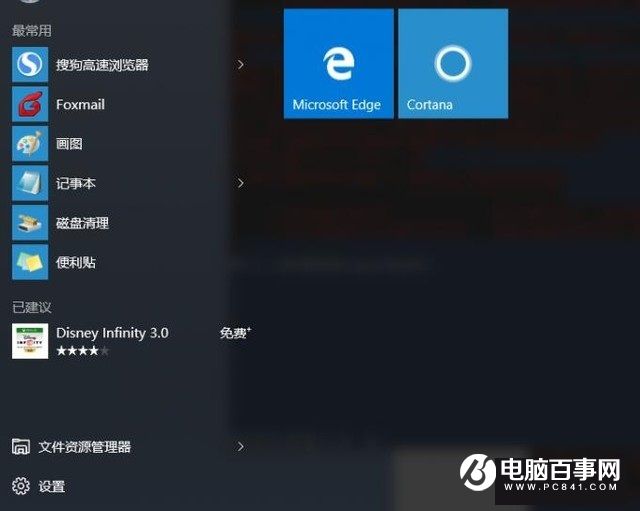
3.无用服务及时关闭
默认Windows10设置都是针对大部分用户需求进行初始化设置,并且大多是以系统服务的形式存在(我们很难以常规的方法进行关闭)。
但是具体到个人,可能很多系统组件有些朋友却用不上。
现在对于多余系统服务,我们可以借助“启用或关闭Windows功能”组件进行选择性的关闭。
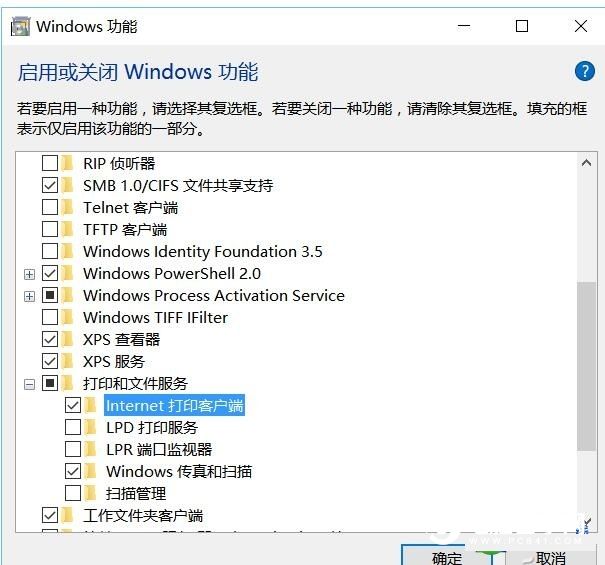
具体操作流程是,打开控制面板,展开“程序→启用或关闭Windows功能”。
在打开的窗口中根据自己实际情况去除不必要组件的勾选,比如很多没有配置打印机的用户,打印和文件服务就基本没有用处,去除其前面的勾选,然后按提示进行系统服务的关闭即可。
第三方工具专业精简
除了上述组件外,Windows10系统内部还有其他需要精简的组件如冗余注册表键值、过期驱动、WinSXS临时文件等,对于这些内容的清理可以借助专业工具如Dism++完成。
Dism++,是全球第一款基于CBS的DismGUI实现的第三方系统瘦身工具,是由国内一群强迫症患者的技术极客开源设计的。
此款软件可以统计系统空间的分布情况、精简不需要的驱动程序以及Windows功能、清理不常见的垃圾,帮助封装技术员在系统封装时更容易控制系统体积,达到清理和精简系统的目的。
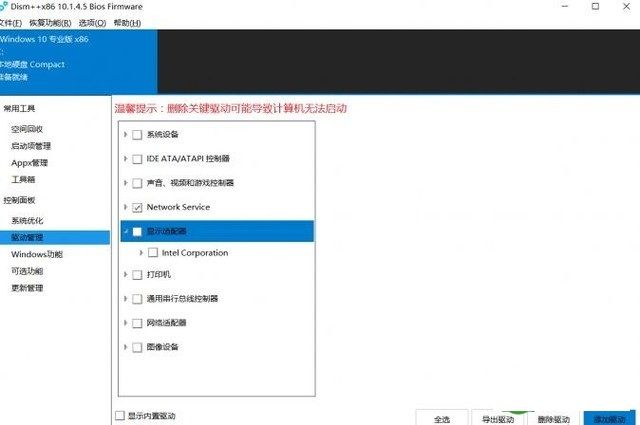
Dism++精简Windows10系统
在使用上也异常简单,启动Dism++后切换到相应的功能组件进行精简即可,如切换到“驱动管理”,在你需要删除的驱动上打勾,再点击移除驱动即可。
本篇关于win10系统精简的操作方法到这里已经讲解完了,有遇到这样情况的用户们可以采取上面的方法步骤来解决,欢迎给小编留言哦!
相关文章
-

win10系统无法识别usb大容量存储设备解决方法的处理步骤
通过USB连接可以做许多的事情,其中最常见的就是U盘就是通过USB接口连接进行使用的,所以不管是USB接口还是USB这个词都是我们不会陌生
2022-07-26 10:20 -

高手指导win10系统诊断策略服务已被禁用的处理方法
根据小伙伴们的反馈,发现win10系统诊断策略服务已被禁用的问题是很多朋友的困扰,小编也算对电脑系统的部分问题了解的比较清楚,所以认为win10系统诊断策略服务已被禁用的问题还
2021-08-20 19:30 -

大神为你讲解win10系统wps残留office6文件夹删不掉的设置技巧
根据小伙伴们的反馈,发现win10系统wps残留office6文件夹删不掉的问题是很多朋友的困扰,即便很容易处理,还是有朋友不知道win10系统wp
2021-09-04 07:57 -

主编细说win10系统xbox校准手柄的操作办法
根据小伙伴们的反馈,发现win10系统xbox校准手柄的问题是很多朋友的困扰,于是小编就在网上搜集整理了win10系统xbox校准手柄的一些处理步骤,因此就有很多小伙伴来向我咨询win10系统
2021-10-16 23:36 -

手把手还原win10系统开机Windows boot manager无法启动BOOTBCD的恢复方法
依据网友的反响发觉win10系统开机Windows boot manager无法启动BOOTBCD的情况是大多数网友的困惑之处,即便很容易处理,还是有朋友不
2021-08-29 03:48 -

怎么快速解决win10系统若要升级windows server或企业版请联系管理员的处理办法
根据小伙伴们的反馈以及小编自己的观察,发现win10系统若要升级windows server或企业版请联系管理员的问题是很多朋友的困扰,因此我就在电脑上汇集整顿出win10系统若要升级windows serve
2021-09-07 20:30
最新系统下载
-
 1
1【游戏性能增强】Windows10系统64位 游戏定制优化版
发布日期:2024-07-16大小:4.39 GB
-
 2
2深度技术GhostWin10系统32位专业稳定版 V2022.07
发布日期:2024-07-05大小:未知
-
 3
3深度技术GhostWin10系统32位专业稳定版 V2022.07
发布日期:2024-07-02大小:4.65GB
-
 4
4深度技术Windows10系统32位低配精简版 V2023
发布日期:2024-06-27大小:4.45GB
-
 5
5【老电脑升级首选】Windows10系统64位 专业精简版
发布日期:2024-06-19大小:4.38GB
-
 6
6Windows10系统64位 官方正式版
发布日期:2024-06-19大小:4.52GB
-
 7
7Win10批量版
发布日期:2024-05-23大小:4.32GB
热门系统排行
-
 1
1雨林木风Ghost Win10 64位旗舰版 V2021.02
发布日期:2021-10-17人气:495
-
 2
2电脑公司win10 64位专业版 V2022.06
发布日期:2022-06-14人气:381
-
 3
3电脑公司 Ghost Win10 64位 纯净版 v2021.02
发布日期:2021-10-07人气:295
-
 4
4番茄花园 Ghost Win10 32位 旗舰版 v2021.02
发布日期:2021-10-19人气:227
-
 5
5深度技术Ghost Win10 64位元旦特别版 V2022.01
发布日期:2022-01-17人气:225
-
 6
6游戏专用 Ghost Win10 64位流畅稳定版 V2021.12
发布日期:2021-12-15人气:215
-
 7
7绿茶系统Ghost Win10 64位安全装机版 V2021.12
发布日期:2021-12-08人气:204
热门系统教程
-
 1
1大神操作win7系统运行日文游戏会显示乱码的具体步骤
发布日期:2021-09-30人气:5325
-
 2
2搞定win7系统老是要激活的详细方法
发布日期:2021-09-12人气:4553
-
 3
3图文解说win7系统安装360浏览器提示相关文件或文件夹被锁定的思路
发布日期:2021-10-09人气:3664
-
 4
4老司机教你设置win7系统连接VPN后不能访问内网的处理方式
发布日期:2021-10-12人气:2480
-
 5
5手把手教你win7系统更新时出现错误代码8024402c的设置方法
发布日期:2021-09-26人气:2257
-
 6
6技术员为你解决win7系统无法连接打印机报错代码0x00000057的设置教程
发布日期:2021-10-06人气:2092
-
 7
7图文说明win7系统电脑使用USB连接手机网络上网的操作方法
发布日期:2021-09-27人气:2024
